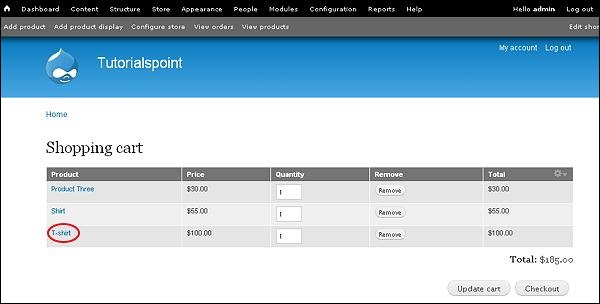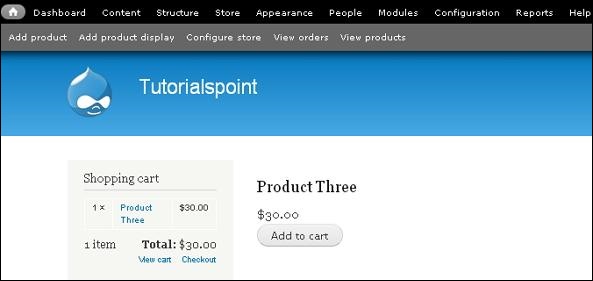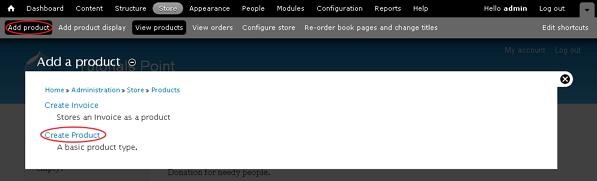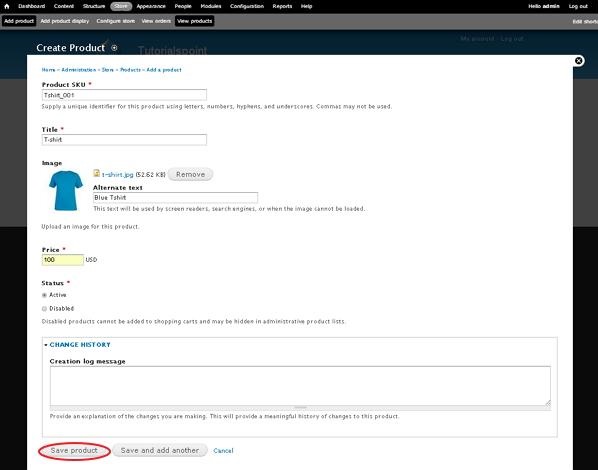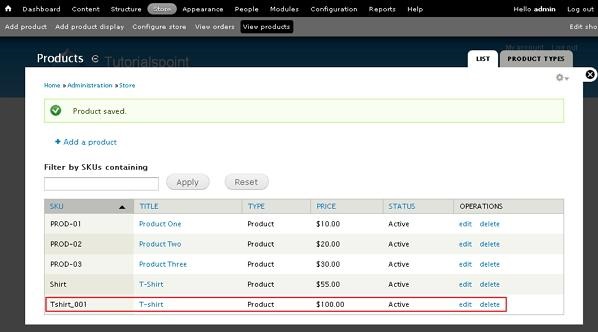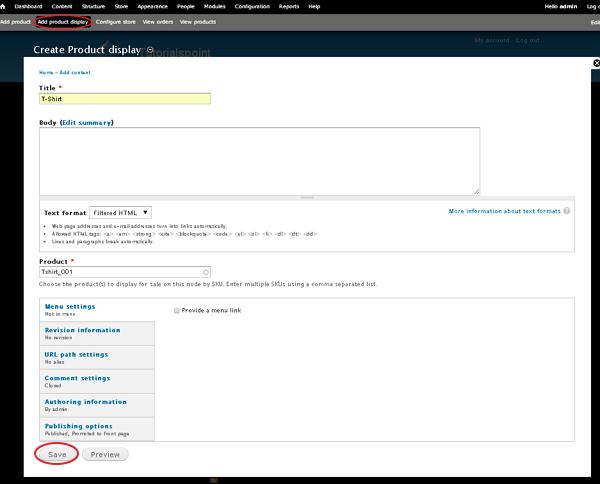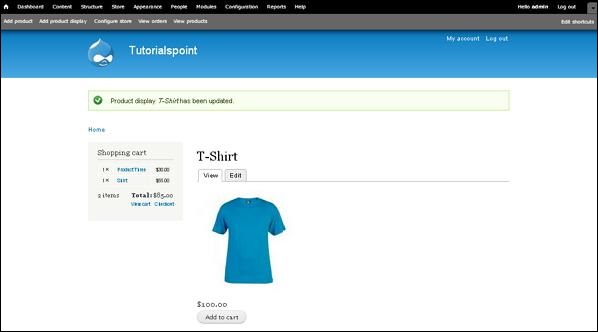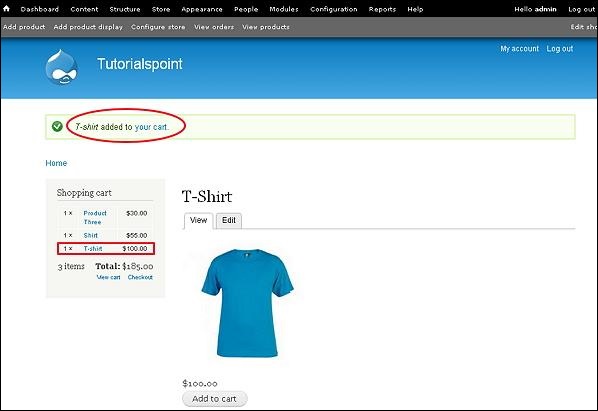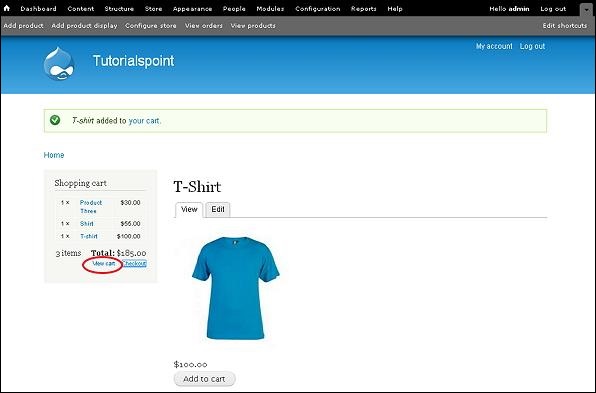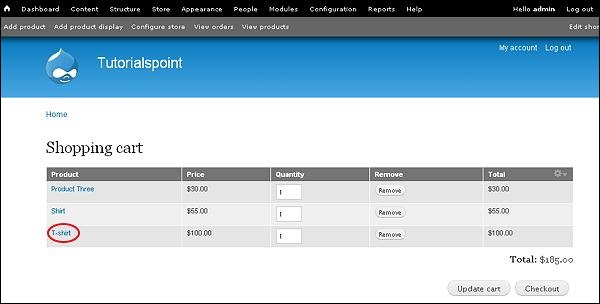Drupal 设置购物车
基本上购物车是一个收集物品或服务的过程,并使用结帐来收取付款。在本文中,我们将了解如何使用
Commerce Kickstart 模块为 Drupal 站点设置购物车。
Commerce Kickstart 是与 Drupal 合作的好方法-电子商务具有不同类型的功能,可创建用户友好的网络商店,使其更易于启动和管理。您可以从此处下载 Drupal Commerce Kickstart。
步骤 1-从上面的链接下载 Commerce Kickstart 模块的最新文件并将其安装在您的系统上。安装模块后,您将看到以下屏幕。
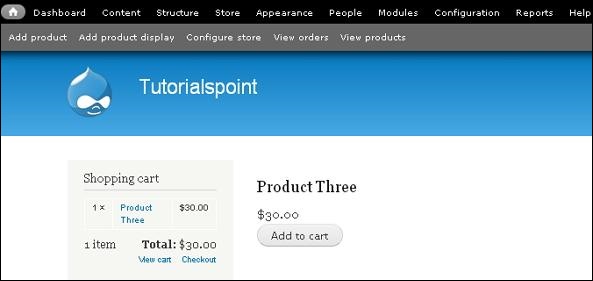
第 2 步-在将产品添加到购物车之前,您需要在商店中创建产品。点击
添加产品--> 创建产品。
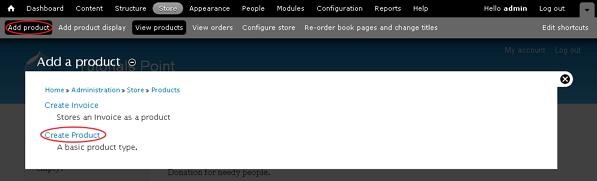
步骤 3-您可以创建产品,如下面的屏幕所示。
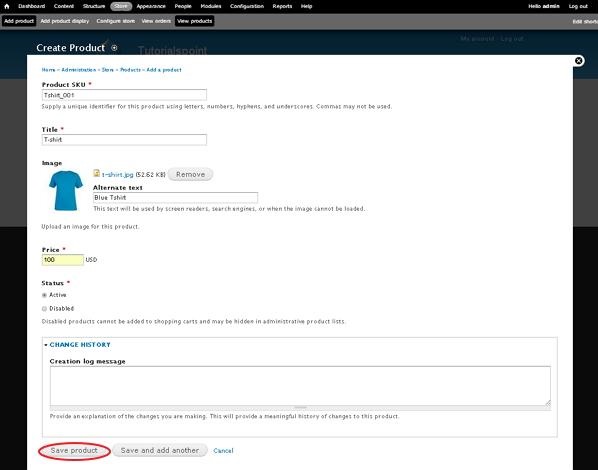
以下是页面上显示的字段的详细信息。
Product SKU-此处提供产品的唯一标识符。
Title-指定产品的标题。
Image-在这里您可以上传图片并为您的产品提供替代文本,当无法加载图片时,屏幕阅读器、搜索引擎将使用这些文本。
Price-它包含产品的价格。
Status-将此字段设置为 Active 选项,以便可以将其添加到购物车。如果设置为禁用选项,则产品无法添加到购物车,并且可能隐藏在管理产品列表中。
Change History-它提供对产品所做变更的历史。
完成所有设置后,点击
保存产品按钮。
步骤 4-您将在表格中看到创建的产品。
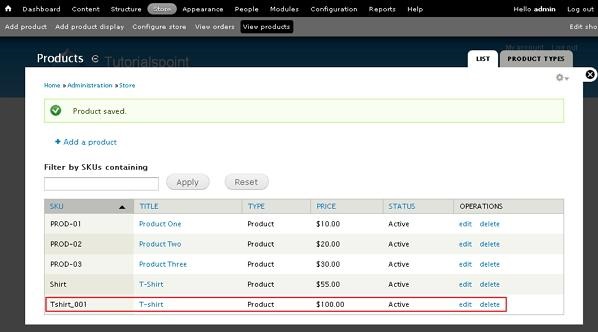
第 5 步-要在购物车中展示您的产品,请点击
添加产品展示。
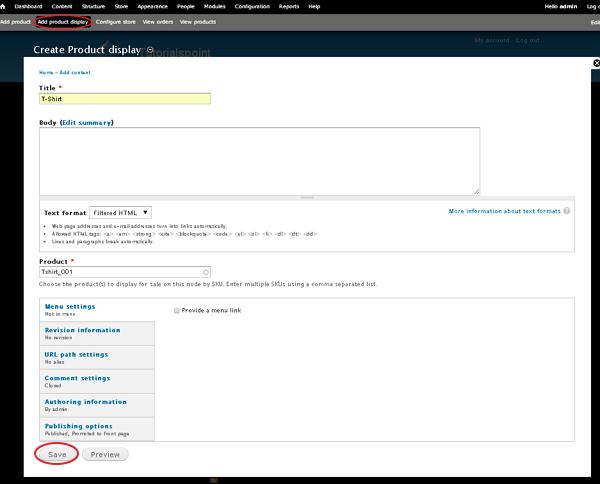
在此窗口中,
Title 字段包含产品的标题,您可以在
Body 字段中添加产品的摘要。
Product 字段使用产品 SKU 来显示销售。完成设置后,点击
保存按钮。
步骤 6-您将看到主页上显示的产品,如下面的屏幕所示。
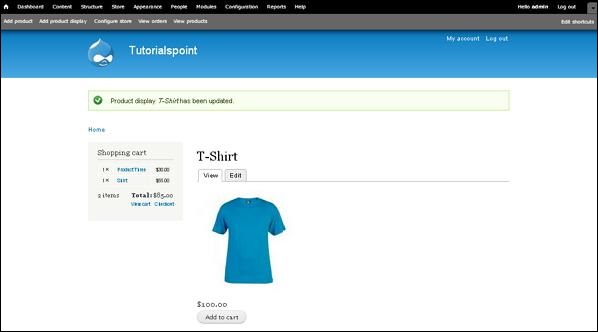
第 7 步-单击
添加到购物车按钮将创建的产品添加到购物车中。
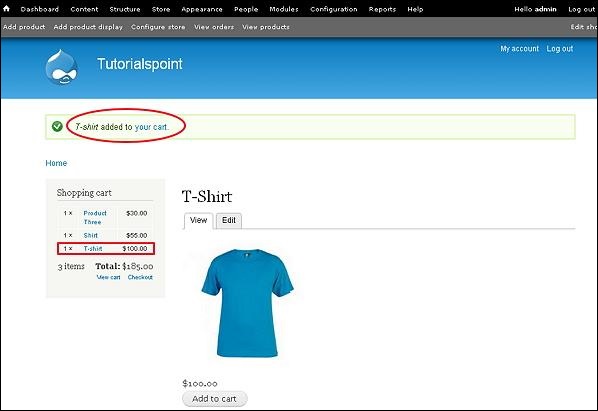
将产品添加到购物车后会显示成功消息。您可以在
购物车块中看到产品名称和价格。
第 8 步-现在点击
查看购物车链接以查看购物车中添加的产品。
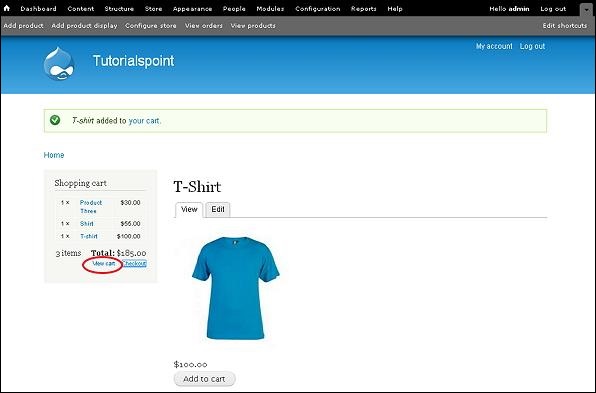
步骤 9-您将看到购物车表以及产品,如下面的屏幕所示。